AI 그림 그리기 툴 중에 가장 자유도가 높고 무엇보다 '무료'인 툴이 스테이블 디퓨전(Stable Diffusion)입니다. 스테이블 디퓨전은 컴퓨터에 설치하는 로컬 설치(설치방법 바로가기)가 아무래도 쾌적하게 사용이 가능합니다만, 문제는 컴퓨터 사양을 조금 탑니다.

하지만 스테이블 디퓨전을 구글 코랩(Google Colab)을 이용하면 사실상 무설치로 사용이 가능합니다. 코랩 사용 시 최대 장점은, 내 컴퓨터 사양이 부족해도 충분히 사용이 가능하다는 것입니다. 스테이블디퓨전 코랩 설치와 실행 방법을 퍼펙트하게 정리해 드리겠습니다. 순서대로 따라오시면 됩니다.
스테이블 디퓨전 코랩 설치
1. 구글 코랩 접속 (Google Colab)
https://colab.research.google.com/
Google Colaboratory
colab.research.google.com
구글 코랩은, 쉽게 말해 구글의 컴퓨터를 가상으로 빌려 쓰는 개념입니다. 유료 버전도 있긴 하지만, 무료로도 충분히 사용할 수 있습니다. 위 구글 코랩을 접속하신 후, 구글 계정으로 로그인을 해 줍니다.
2. 스테이블 디퓨전 노트북 열기
fast_stable_diffusion_AUTOMATIC1111.ipynb
Run, share, and edit Python notebooks
colab.research.google.com
위 링크를 열어줍니다.

그러면 위와 같은 화면이 보입니다.
3. 파일 - Drive에 사본 저장을 눌러줍니다.

그러면 아래와 같이 나의 구글 드라이브에 사본이 연결됩니다. 로고가 구글 드라이브 로고로 바뀐 것이 보이시죠? 이러면 성공한 것입니다.

4. '런타임' 메뉴 - 런타임 유형 변경을 눌러줍니다.

5. 하드웨어 가속기를 GPU로 변경 후, 저장을 눌러줍니다.
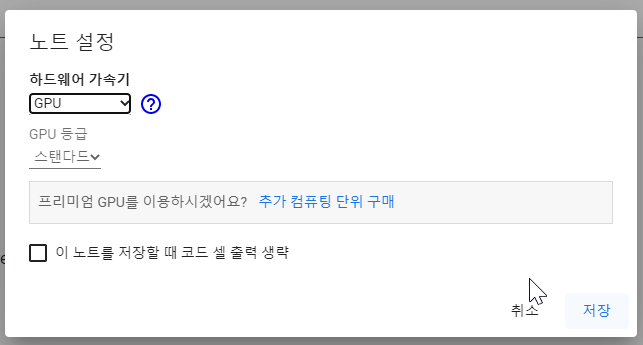
6. 런타임 - 모두 실행을 눌러줍니다.

모두 실행을 눌러주면, 아래 사진과 같이 플레이 모양의 버튼이 활성화되면서 로딩이 되는 걸 보실 수 있습니다.

실행 도중, 아래와 같이 노트북에서 Google Drive 파일에 액세스 하도록 허용할 건지를 묻습니다.
Google Drive에 연결을 눌러줍니다.


구글 드라이브에 연결을 누르면, 연결 계정 선택화면이 뜨고 계정을 선택하면 액세스 허용에 대한 내용이 나옵니다.
스크롤을 아래로 내려서 '허용'을 눌러줍니다.

그러면 이렇게 본격적으로 Connecting으로 변경되면서 스테이블디퓨전 구글 코랩 설치가 시작됩니다.
여기서 매우 중요한 주의사항이 있습니다!
아까 위에서 '모두 실행'을 눌렀기 때문에, 사용자가 임의로 플레이 버튼을 막 누르시면 절대 안 됩니다. 단계별로 순차적으로 실행을 해야 정상적으로 실행이 됩니다.

정상적으로 진행이 되고 있다면, 이렇게 녹색 체크표시와 함께 Done이라는 메시지가 뜨면서 쭉쭉 설치가 진행됩니다.
(최초설치라서 순서대로 진행되고 시간이 좀 걸릴 수 있습니다만, 설치 이후 실행에는 오래 걸리지 않습니다.)
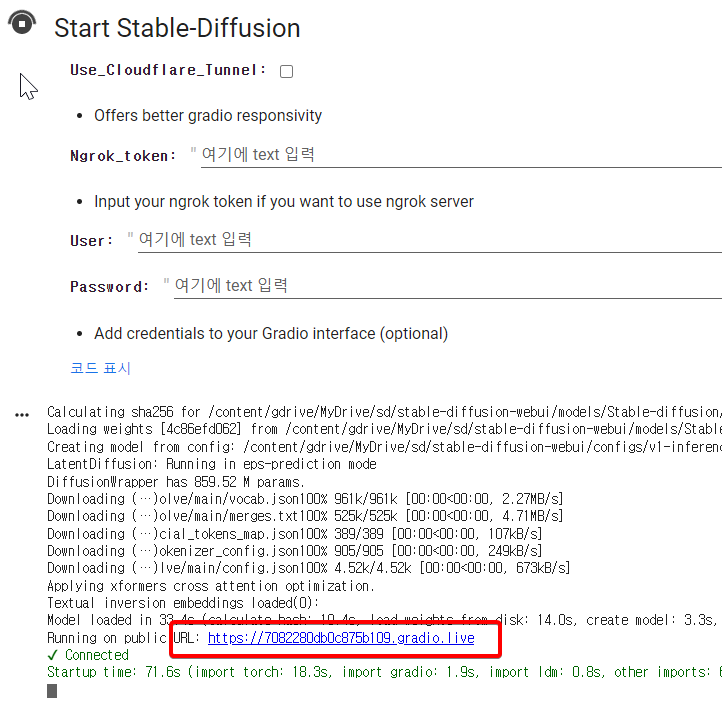
맨 마지막 Start Stable Diffusion까지 Done과 함께 녹색 체크표시가 떴다면 이제 스테이블디퓨전 무설치 코랩 버전의 세팅은 다 끝났습니다.
*매우 중요
위 사진처럼 파란색 글씨로 URL이 보이실 겁니다. 이 주소 부분을 마우스로 드래그해서 복사 후 웹브라우저 창에 붙여 넣기 하시면 스테이블디퓨전이 실행됩니다. 웹 UI 버전이기 때문에 이렇게 하시면 최종 실행이 완료된 것입니다.

위 화면이 스테이블 디퓨전 메인화면입니다. 처음 보시는 분들은 뭔가 되게 어려울 것 같고 낯설게 느껴지실 텐데요, 걱정하실 필요 없습니다. 20분만 만져보시면 메인 화면은 금방 적응되십니다.
현재 설치한 버전은 1.5입니다. 얼마 전 스테이블 디퓨전 2.1 버전이 출시가 되었다고는 하나, 아직 버그를 비롯해 안정성이 검증이 되지 않아서 1.5를 많이 사용하고 있습니다. 추후 2.1이 안정화되면 2.1 버전 설치와 사용도 다뤄보도록 하겠습니다.
다음 글에서는 위의 스테이블 디퓨전 메인 화면 주요 기능 설명, 사용 방법에 대해 다뤄보겠습니다.
< 함께 읽어보시면 좋은 글 >
청년도약계좌 나이와 신청기간 한눈에 정리
정부에서 청년 계층의 목돈, 자산 형성을 돕기 위해서 청년도약계좌 제도를 발표했습니다. 올 6월 정식으로 출시할 것으로 예상되는 청년도약계좌 나이 조건은 어떻게 되고, 신청 기간과 신청
apple.thetechcluster.com
챗GPT 사용법 스마트폰에서 가장 간편하게
오픈 AI에서 내놓은 그야말로 세상을 발칵 뒤집어놓은 ChatGPT(이하 챗GPT)는 자연어 모델의 AI인데, 지금까지 우리가 봐왔고 생각했던 AI와는 차원이 다른 결과물과 속도를 보여주고 있습니다. 이
apple.thetechcluster.com
'All About AI > AI 그림' 카테고리의 다른 글
| 스테이블 디퓨전 실사 뽑기를 위한 필수 세팅 (0) | 2023.04.20 |
|---|---|
| 스테이블 디퓨전 프롬프트 활용과 용응 방법 (0) | 2023.04.13 |
| 스테이블 디퓨전 실사 뽑기 초간단 방법 (0) | 2023.04.12 |
| 스테이블디퓨전 메인화면 주요기능 정리 (0) | 2023.04.10 |
| 스테이블 디퓨전 PC 설치 가장 간단한 방법 (0) | 2023.04.03 |




댓글